كيفية إيقاف نقطة الاتصال الشخصية على iPhone من التشغيل تلقائيًا
هل يتم تشغيل نقطة الاتصال الشخصية على جهاز iPhone الخاص بك من تلقاء نفسها؟ هنا ما يجب عليك فعله لوقف ذلك.

يعد مركز التحكم في iPhone/iPad طريقة سريعة للتحكم في الإعدادات والميزات المختلفة والوصول إليها. ومع ذلك، إذا لم يتم تعطيل مركز التحكم من شاشة القفل، فيمكن لأي شخص الوصول غير المصرح به إلى عناصر التحكم الثمينة هذه. هذا صحيح، يمكن لأي شخص تشغيل/إيقاف تشغيل Bluetooth أو وضع الطائرة أو ضبط وضع التركيز دون فتح جهاز iPhone.
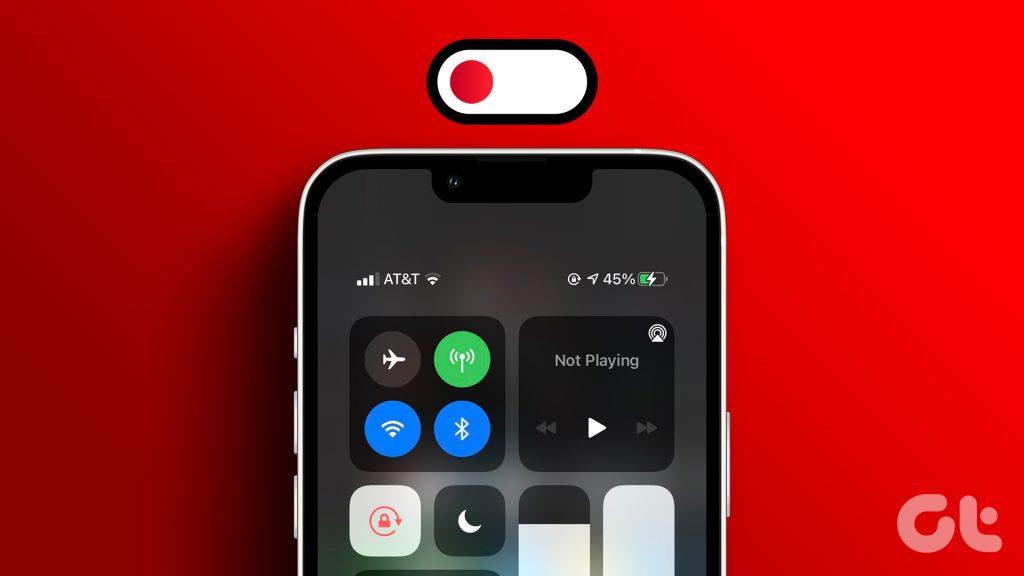
لذا، فإن أي فعل صغير عن الجهل يمكن أن يعرض هاتفك وبياناته للخطر. من الأفضل تعطيل مركز التحكم من شاشة قفل جهاز iPhone أو iPad، سواء كان هاتفك معك دائمًا أو كنت تميل إلى تركه.
لا يتطلب إلغاء تنشيط مركز التحكم من شاشة قفل iPhone أو iPad سوى زيارة قصيرة لتطبيق الإعدادات. وإليك كيفية القيام بذلك:
الخطوة 1 : قم بتشغيل تطبيق الإعدادات.
الخطوة 2 : قم بالتمرير لأسفل وانقر على "Face ID ورمز المرور" أو "Touch ID ورمز المرور".
الخطوة 3 : أدخل رمز المرور الخاص بجهاز iPhone.
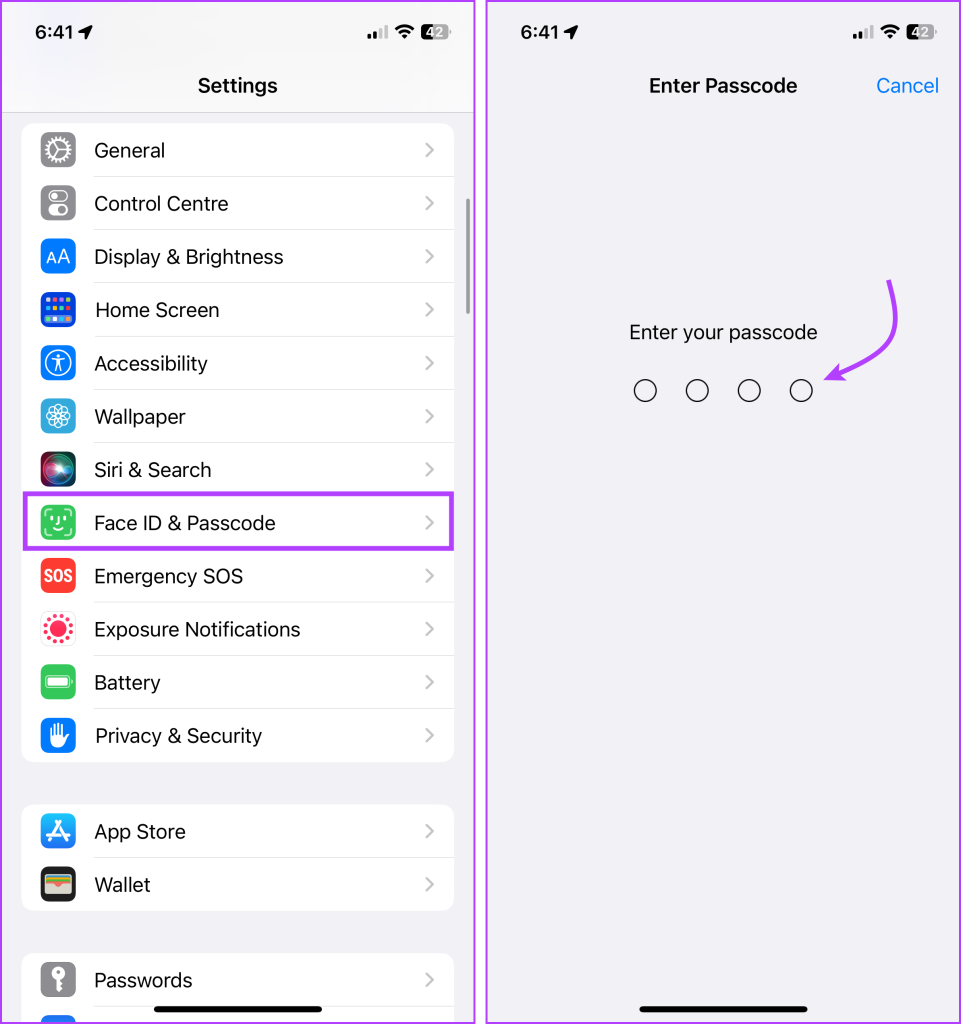
الخطوة 4 : قم بالتمرير إلى قسم "السماح بالوصول عند القفل" وقم بإيقاف تشغيل المفتاح بجوار مركز التحكم.
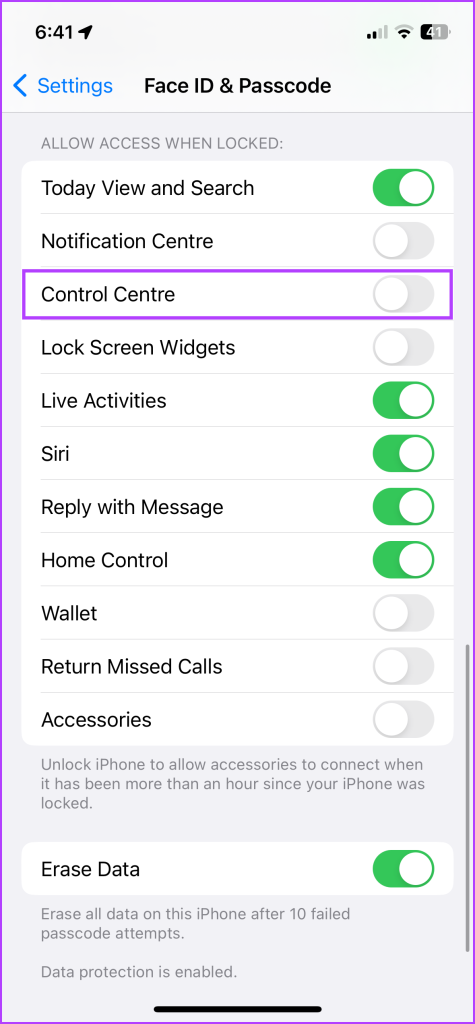
وهذا كل شيء! من الآن فصاعدًا، لن تتمكن أنت أو أي شخص آخر من فتح مركز التحكم أو الوصول إليه من شاشة القفل دون فتح جهاز iPhone أو iPad أولاً.
لماذا يجب عليك إلغاء تنشيط مركز التحكم على iPhone؟
إيجابيات تعطيل مركز التحكم على iPhone
سواء كان صديقًا مخادعًا أو لصًا خبيثًا، فإن أول شيء سيفعلونه على الأرجح هو تحويل جهاز iPhone الخاص بك إلى وضع الطائرة، مما يجعله غير قابل للوصول. بالإضافة إلى ذلك، يستضيف مركز التحكم الإعدادات التي تحافظ على وظيفة ميزة Find My iPhone/iPad ، مثل البيانات الخلوية وBluetooth.
الآن، أصبح إيقاف تشغيل واحد أو أكثر من الإعدادات أمرًا بسيطًا إذا كان من الممكن الوصول إلى مركز التحكم الخاص بك من شاشة القفل. ومع ذلك، تصبح الأمور صعبة إذا قمت بإيقاف تشغيل مركز التحكم على جهاز iPhone الخاص بك.
من الواضح أنه لا يزال من الممكن إيقاف تشغيل الهاتف، لكن على الأقل لا يمكنهم التحكم في Bluetooth أو Hotspot أو AirDrop أو Focus أو الأجهزة المنزلية أو مشغل الوسائط أو الإعدادات الأخرى من مركز التحكم. وحتى إذا قمت بتقييد التغييرات على البيانات الخلوية ، فإن الوصول غير المقيد إلى مركز التحكم يمثل مصدر قلق أمني حقيقي.
سلبيات إلغاء تنشيط مركز التحكم على iPhone
بالنسبة للبعض، قد يكون قفل مركز التحكم الخاص بك غير مريح. سيتعين عليك إلغاء قفل الهاتف قبل أن تتمكن من إدارة أي إعدادات، سواء ضبط السطوع أو الوصول إلى الأجهزة المتصلة أو استخدام اختصار Shazam .
ومع ذلك، لن يهم إذا كنت تستخدم iPhone أو iPad مع Face ID. مجرد النظر إلى جهاز iPhone أو iPad الخاص بك سيفتحه، ويمكنك الوصول إلى مركز التحكم دون تأخير. أما بالنسبة لأجهزة Touch ID، فلن يستغرق الأمر سوى ثانية إضافية لفتح مركز التحكم وفتحه.
بشكل عام، تفوق الإيجابيات بشكل كبير السلبيات، لذا استمع لاقتراحنا وامنع الوصول إلى مركز التحكم من شاشة القفل في أسرع وقت ممكن.
حيل لتأمين شاشة قفل iPhone ومركز التحكم الخاص بك
1. تعطيل مركز الإشعارات
هناك اختراق أساسي آخر للخصوصية لجهاز iPhone الخاص بك وهو التحكم في الوصول إلى المعلومات من شاشة القفل. ببساطة، لا تسمح للآخرين بإلقاء نظرة خاطفة على إشعاراتك (الرسائل، ورسائل البريد الإلكتروني، والتذكيرات، وما إلى ذلك)
للقيام بذلك، انتقل إلى الإعدادات ← "Face ID ورمز المرور" أو "Touch ID ورمز المرور" ← قم بالتمرير إلى "السماح بالوصول عند القفل" ← قم بإيقاف تشغيل مركز الإشعارات.
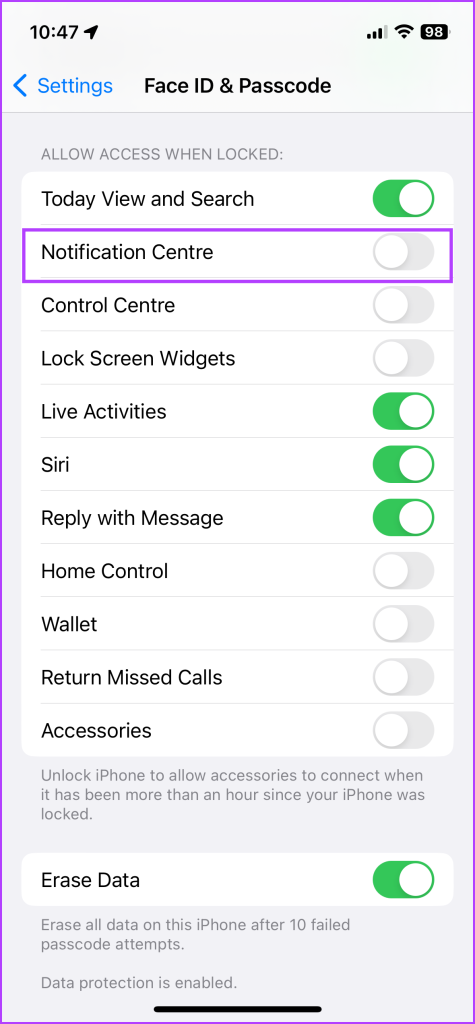
بالإضافة إلى ذلك، قم بتعطيل إعدادات شاشة القفل الأخرى مثل Widgets وWallet وSiri والتحكم في المنزل والرد على الرسائل وإعادة المكالمات الفائتة وما إلى ذلك.
2. إدارة أدوات شاشة القفل بحكمة
ليس عليك إيقاف تشغيل أدوات شاشة القفل بالكامل. بعد كل شيء، هناك بعض الأدوات الرائعة لشاشة القفل .
ومع ذلك، يُنصح بتجنب استخدام الأدوات التي يمكن أن تكشف عن معلومات شخصية أو حساسة، مثل التقويمات والملاحظات وقوائم المهام وما إلى ذلك.
3. قم بإيقاف تشغيل الوصول إلى مركز التحكم في التطبيقات
يمكنك أيضًا الوصول إلى مركز التحكم عند استخدام أي تطبيق. على الرغم من أنها مريحة للغاية، إلا أنها تثير بعض المخاوف الأمنية. ومن الملحوظ أنه يمكنك تخطي هذه الخطوة إذا كنت الوحيد الذي يتمتع بإمكانية الوصول الكامل إلى جهاز iPhone الخاص بك.
ومع ذلك، إذا كان طفلك أو أصدقاؤك يستخدمون هاتفك في الإفراط في ممارسة الألعاب أو ممارسة الألعاب وما إلى ذلك، فإن تعطيل الوصول إلى مركز التحكم من داخل التطبيقات يعد أكثر أمانًا. للقيام بذلك، انتقل إلى الإعدادات → مركز التحكم → قم بإيقاف تشغيل مفتاح التبديل للوصول داخل التطبيقات.
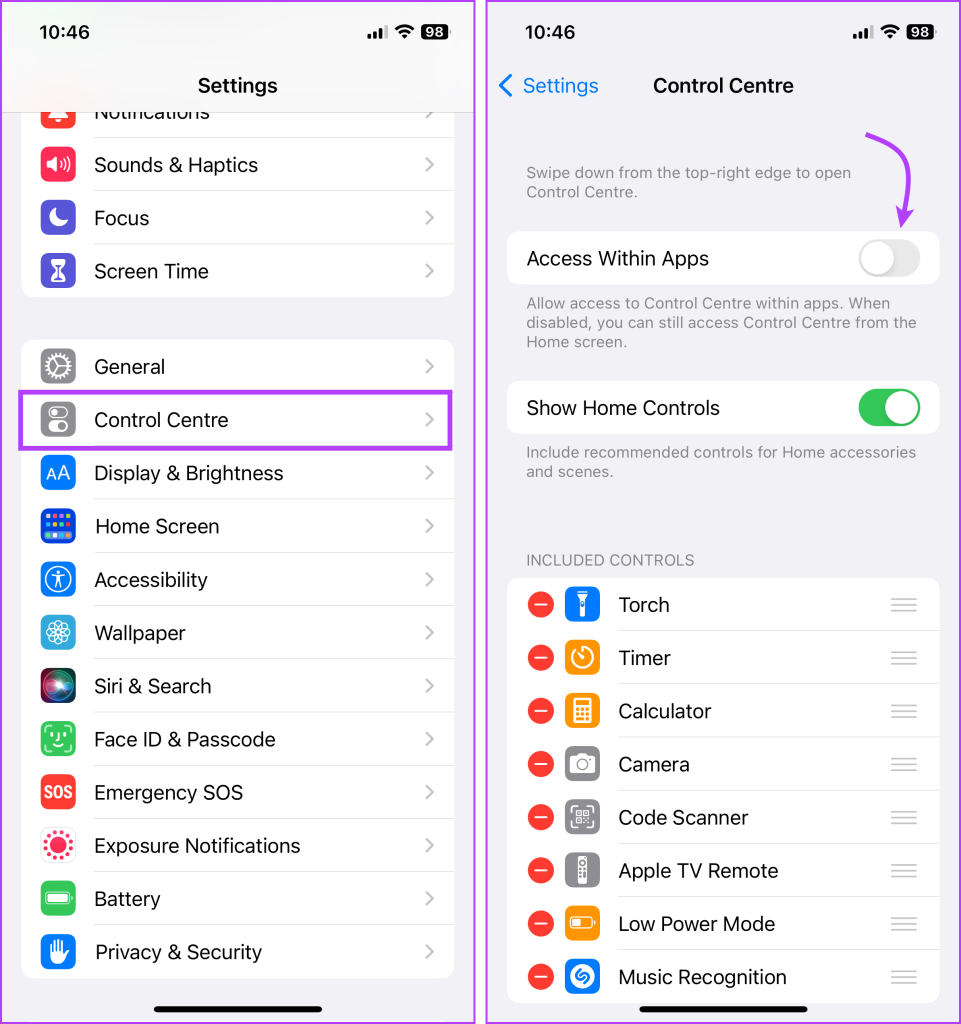
يؤدي إيقاف الوصول إلى مركز التحكم عبر شاشة القفل إلى منع الآخرين من التدخل في جهاز iPhone أو iPad الخاص بك. فهو يمنع المستخدمين غير المصرح لهم من تبديل الإعدادات، أو الوصول إلى البيانات الشخصية، أو تعطيل ميزات الأمان الأساسية.
على الرغم من أنه قد يكون هناك إزعاج بسيط، إلا أن زيادة مزايا الأمان والخصوصية تفوق العيوب. إذًا، هل قمت بتعطيل مركز التحكم الخاص بك من شاشة القفل حتى الآن؟
هل يتم تشغيل نقطة الاتصال الشخصية على جهاز iPhone الخاص بك من تلقاء نفسها؟ هنا ما يجب عليك فعله لوقف ذلك.
يمكن أن يؤدي عدم تلقي iPhone لرسائل البريد الإلكتروني إلى ساعات غير منتجة. فيما يلي أفضل الطرق لإصلاح المشكلة.
ملفات GIF ليست تنسيق الوسائط الأكثر ملاءمة للمشاركة. تحقق من أفضل الطرق لتحويل GIF إلى MP4 على iPhone.
هل تبحث عن طريقة للتحقق من درجة الحرارة على جهاز iPhone الخاص بك؟ فيما يلي جميع الطرق التي يمكنك من خلالها تحديد ذلك.
هل تبحث عن طرق للتخلص من اتصالك ليس خاصًا في Safari على iPhone وiPa؟ اقرأ مقالتنا لتتعرف على تسع طرق للقيام بذلك!
إذا كانت ملصقات جهات الاتصال لا تعمل على جهاز iPhone الخاص بك، فإليك بعض طرق استكشاف الأخطاء وإصلاحها لمساعدتك في إصلاح المشكلة.
هل ميزة الملء التلقائي لـ OTP على iPhone لا تعمل؟ لا تقلق؛ اتبع هذه الطرق السبعة البسيطة والفعالة لاستعادة الوظيفة.
هل نسيت الحسابات التي كنت تعمل عليها سابقًا؟ فيما يلي 5 طرق يمكنك استخدامها لرؤية سجل الآلة الحاسبة على جهاز iPhone الخاص بك.
هل لا يمكنك مشاهدة مقاطع الفيديو في وضع صورة داخل صورة على جهاز iPhone الخاص بك؟ فيما يلي دليل حول كيفية إصلاح عدم عمل صورة داخل صورة على iPhone.
غير قادر على التصفح بشكل مجهول في Safari؟ إليك كيفية إصلاح متصفح Safari الخاص غير متوفر على iPhone أو iPad.









